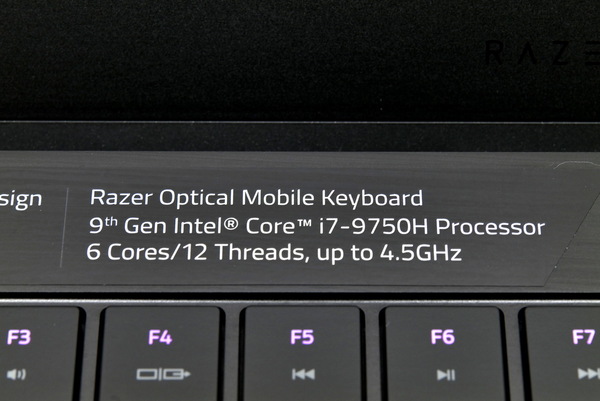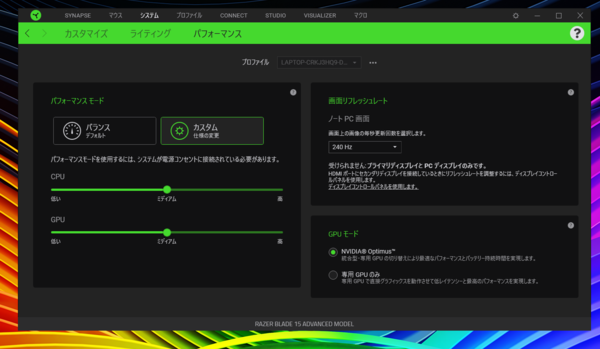日本でもついに発表となった「光学キー」搭載ノートPCを最速レビューです!!
Razer Blade 15 光学スイッチキーボード 実機レビュー = この「カチカチ感」は絶対に流行るのだっ
RazerはゲーミングノートPC「Razer Blade 15」シリーズの「光学スイッチキーボード」モデルを、1月31日に発表しました。米国では昨秋から出荷していたもので、文字通り「光学スイッチ」を使ったキーボードを搭載したノートPCです。日本では2月4日(火曜日)午前10時より販売を開始します。
実機を試用できたので、レビューを交えて紹介していきます。
なぜ光学スイッチセンサーなのか
デスクトップキーボードの感触をノートで味わう
今回搭載された光学スイッチキーボードは、その名のとおり、キーボードのキー1つ1つの接点に、機械的スイッチではなく、光を使ったものです。つまり、発光部と受光部があって、キーを押したときにその間を遮断することによって押下を感知するという方式で、デスクトップPC用のキーボードでは採用されているものですが、RazerがノートPCに搭載しました。
光学スイッチの利点は、まず、キーの押下の感知をリアルタイムに行えるということです。通常のノート用キーボードでは、機械的スイッチが下まで押し込まれた時点で接点が通電し「ON」となりますが、光学スイッチでは、キーが下まで押し込まれる前に感知して「ON」にすることができます。
今回のRazer Blade 15が搭載している光学スイッチキーボードは、キーのストロークは「1.7ミリ」ありますが、アクチュエーションポイントつまり感知点は押下から「1ミリ」となっています。つまり、1.7ミリという「押し甲斐」があるにもかかわらず、感知は1ミリ押したところでなされるので、高速入力と高い入力感が両立するわけです。
光学スイッチによって超速レスポンス
超快感キーボードなのだっ
もうひとつ、光学スイッチを使う利点は、キータッチを自由に設定できるところです。機械式スイッチでは、スイッチングを正確におこなうためにバネや接点を設置しなければいけませんが、光学スイッチでは、スイッチングの部分は光学センサーがやってくれるので、ストロークや底当たりの「感触」を自由に設定できるわけです。
今回のRazer Blade 15が搭載している光学スイッチキーボードは、「メカニカル・タクタイル・クリック感覚フィードバック」だそうです。押下圧は55グラムと、「茶軸」と同じで、ちょうど真ん中あたりの圧で、「青軸」と同様のクリック感があります(青・黒軸は60グラムで赤は45グラム)。
編集部でも多数のみなさんにお試しいただいたきましたが、約7割のかたに「ぜったい欲しい」、「あ~もう元には戻れない」という答えをいただきました。某つばさ嬢にいたっては、いきなり「これいくらっすか」という質問をいただきましたよええ。さらに、「レスポンスが早い」と体感する猛者のかたもおり、「静電容量なみですね」というコメントもいただきました。
ゲーマーのみなさんはぜひ実機を触ってみてくださいね。
Razer日本モデル初の英語配列っ
測ったらキートップが大型化していたっ!!
写真を撮影していて気づいたのですが、通常のキーボードモデルと比べて、キーボードの奥行きが伸びています。従来モデルではキーボードの窪み部分の奥行きは110ミリなのですが、光学スイッチキーボードでは114ミリあります。それに合わせて、キーボードの両横のメッシュ部分も奥行きが増えています。
キートップのサイズも縦横15ミリから15.5ミリに大きくなっていました。横方向の全体サイズは変わらず、キーピッチも19ミリのままなので、間隔で調整しているようです。
光学スイッチのCGを見ると、キーの手前部分に発光部とセンサーが組み込まれており、その関係で大きくなったと考えられます。打ちやすさを向上させるために大きくしていたのかもしれません。
ちなみに今回の新モデルは「英語配列」のみとなっています。Razer Bladeは日本では日本語配列のみを販売してきたので、光学スイッチキーボードのみ英語配列となります。おじさんのような英語配列大好き人間としては非常によろこばしい発表です。
基本スペックのおさらい
お値段はノーマルモデル+6600円!!
Razer Blade 15の第9世代コア搭載モデルは元々4つあります。CPUはすべて「i7-9750H」で、メモリー16GB、SSD512GBも全モデル同じです。
異なるのはGeForceとディスプレイの種類で、RTX2080では4KOLEDとフルHD240Hzが、RTX2070ではフルHD240Hz、RTX2060はフルHDの144Hzとなります。そしてRTX2060モデルのみバッテリー容量が他3モデルの80Whより少ない65Whで、代わりに2.5インチのスロットがあり、HDDやSSDを増設できるようになっています。
今回光学スイッチキーボードを搭載したのは、従来モデルの中の「RTX2070」モデルだけで、1モデルの追加というかたちになっていて、液晶は同じく240HzのフルHDです。
光学スイッチキーボードモデルの重さは、スペック表では2.3キロとありますが、実機は2264グラムでした。通常キーボードではスペック表で2.15キロなので、光学スイッチキーボードで100グラムほど重くなっているようです。
コアi7-9750Hに
RTX2070+MAX-Qの速度とは
ゲーミングノートですから、当然ベンチマークテストをしてみました。現行モデルではこれまでRTX2080モデルのみ計測しております。
おなじみのCINEBENCHでは、同じCPUですから、当然ながら、ほぼ同じ1100前後が出ました。
3D Markは、RTX2080では17286と7311だったFire StrikeとTimeSpyの値は、今回計測すると15301と6491でした。RTX2070モデルの3DCGの描画速度は、2080搭載モデルの約88%ということになりますね。
ファンの冷却モードは、おなじみの「Razer Synapse」で設定でき、「バランス」でも自動と手動を、「カスタム」ではCPUとGPUの「まわし具合」を別に設定できます。高回転にすると「シュイーン」とファンの音がしますが、不快な音ではありません。
いちど使うとクセになる
ノートPCのキーボードに不満なヒト全員に超オススメ
気になるお値段は、通常キーボードが税抜き30万9800円のところ、光学スイッチキーボードモデルは31万5800円と6000円の差しかありません(税込みだと6600円の差)。できれば全モデルで選択できるようにと思うのですが、英語配列なので遠慮しているのかもしれません。
光学スイッチキーボードの高速レスポンスが欲しいヒトはぜひご購入いただきたいですし、「カチカチ」クリック音が気に入ったヒトもいいですね。もちろん、英語配列主義者のみなさんは、これ一択です。
加えて、デスクトップ用のフルストロークキーボードに慣れていて、昨今のノートPCのメンブレンなペタペタキーボードが苦手なみなさんもぜひ試していただきたいです。
Blade 15の詳細レビューは、下記のオススメ「Razer Blade 2019夏モデル 実機レビュー=あこがれの有機EL搭載15と大型液晶17どっちを買うか考えてみたっ!!」をごらんくださいね~!!
この記事の編集者は以下の記事もオススメしています
-
sponsored
Razer Blade 2019夏モデル 実機レビュー=あこがれの有機EL搭載15と大型液晶17どっちを買うか考えてみたっ!! -
デジタル
Razer Blade Stealth 13 (2019後期) 実機レビュー = IceLakeにGTX1650搭載の世界最速ウルトラブックだっ!! -
PC
デジカ、Razerの15.6型ノートPC「Razer Blade 15 Studio Edition」を販売 -
sponsored
ノートPCでは世界初!光学式キーボード搭載でスペックも文句なしのゲーミングノート最高峰「Razer Blade 15 アドバンストモデル」 -
PC
Razer、4K有機EL搭載モデルなど「Razer Blade Stealth 13/Blade 15」を国内投入 -
デジタル
Razer Blade 15 実機レビュー = 新Core i-HとRTX SUPERで最爆速だった -
トピックス
Razer、「DeathAdder V2」をコンパクトにした新モデル「DeathAdder V2 Mini」を発表 -
PC
Razer、Core i7-10875H+GeForce RTX搭載ゲーミングノートPC「Blade Pro 17」 -
デジタル
新 Razer Blade Stealth 13 実機レビュー = Tiger LakeにGTX1650Tiで最強モバイルノートだった!! -
デジタル
米Razer、Iris Xe搭載13.4型ノート「Razer Book 13」発表 -
sponsored
第11世代Core i7搭載「Razer Blade Stealth 13」は従来モデルに比べて爆速化してた
過去記事アーカイブ
- 2013年
- 03月